node.js와 npm 최신 버전으로 업데이트하기 (window 윈도우)

팀원들과 함께 이번 프로젝트를 시작하기에 앞서 팀원들과 협업을 위해서 npm이랑 node.js의 버전을 같이 맞추는 것이 좋을 것 같아 정리하여 공유하려고 한다.
우선 현재 버전을 확인해 보자.
node -v
npm -v
node.js 사이트에서 최신 버전을 확인할 수 있다.
https://nodejs.org/ko/
Node.js
Node.js® is a JavaScript runtime built on Chrome's V8 JavaScript engine.
nodejs.org
최신 버전이 되게 금방금방 바뀌는 것을 볼 수 있다. 학기 중에는 업데이트를 지속적으로 확인하고 업데이트 하기는 어려우니까 새 프로젝트를 시작할 때 만큼은 해주어야 할 것 같다.
우리 팀은 나를 포함하여 거의 Window를 사용하기 때문에 Window에서 업데이트 방법을 설명하겠다!
최근에 NVM(Node Version Manager)를 통해 한 개발환경에서 여러개의 Node 버전을 설치 및 사용할 수 있다고 한다.
이를 사용하기 위해 기존의 node.js를 삭제해주자.
NVM 설치
1. nvm-setup.zip 다운로드
아래의 깃 저장소에서 nvm-setup.zip 파일을 다운로드 한다.
https://github.com/coreybutler/nvm-windows/releases
Releases · coreybutler/nvm-windows
A node.js version management utility for Windows. Ironically written in Go. - coreybutler/nvm-windows
github.com
2. 압축해제
압축을 풀면 nvm-setup.exe 파일이 나온다.
해당 파일을 실행시키면 nvm이 설치된다.
3. nvm-setup.exe 실행
설치 시에 Program File와 같이 띄어쓰기가 있는 경로로 지정하지 말아야한다.
처음 설치 시에 nvm use 에서 오류가 생겨 찾아보니 위와 같은 문제 였다.
nvm과 node.js가 설치될 경로 두개 모두 공백이 있는 곳을 절대 사용하면 안된다.
따라서 나는 기존 C:\Program Files\nodejs -> C:\Windows\nodejs 로 경로를 바꾸어 재설치하였다.
그 결과 오류가 해결되었다.

4. nvm 버전 확인
powershell을 관리자 권한으로 열어서
nvm version 명령어를 통해 잘 설치되었는지 확인해준다.
nvm version5. Node 버전 다운로드
22.01.25 기준으로 16.13.2 LTS가 안정적인 버전이고, 17.4.0이 가장 최신 버전이다.
다음 명령어를 통해 16.13.2 버전으로 설치해주겠다.
nvm install v16.13.26. nvm에서 특정 Node 버전 활성화
nvm use 16.13.2이렇게 nvm으로 node 버전을 설치하고 활성화까지 해준다.
7. npm 버전 확인
node가 설치되면서 npm도 자동으로 설치된 것 같다.
npm -vnpm 버전 확인 결과 8.1.2 가 설정된 것을 확인할 수 있다.
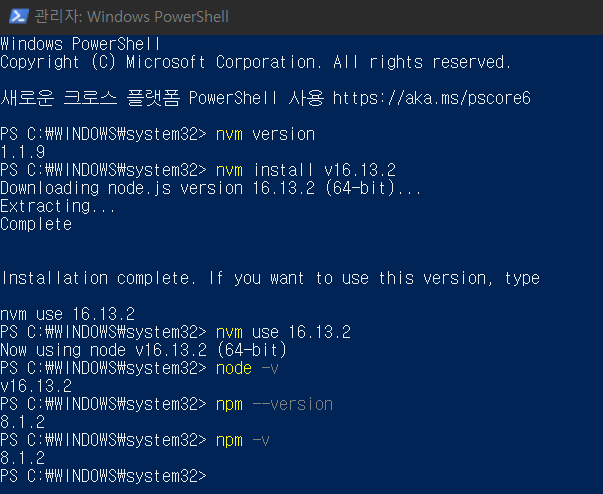
모두 정상적으로 설치 및 설정 되었다면 다음과 같은 결과가 나올 것이다.
이상 node version manager의 설치와 node.js의 설치 및 설정을 해보았다.
수많은 방법이 있지만 가장 최신방법을 참고하여 작성하였고,
당분간은 이 방법으로 nodejs의 버전이 관리될 것 같다.
22.01.25 기준 사용한 버전
npm : 8.1.2
nodejs : 16.13.2
참고한 글:
https://www.hanumoka.net/2021/03/09/node-20210309-windows-nvm-install/
https://www.inflearn.com/questions/342647